Linux系统概述
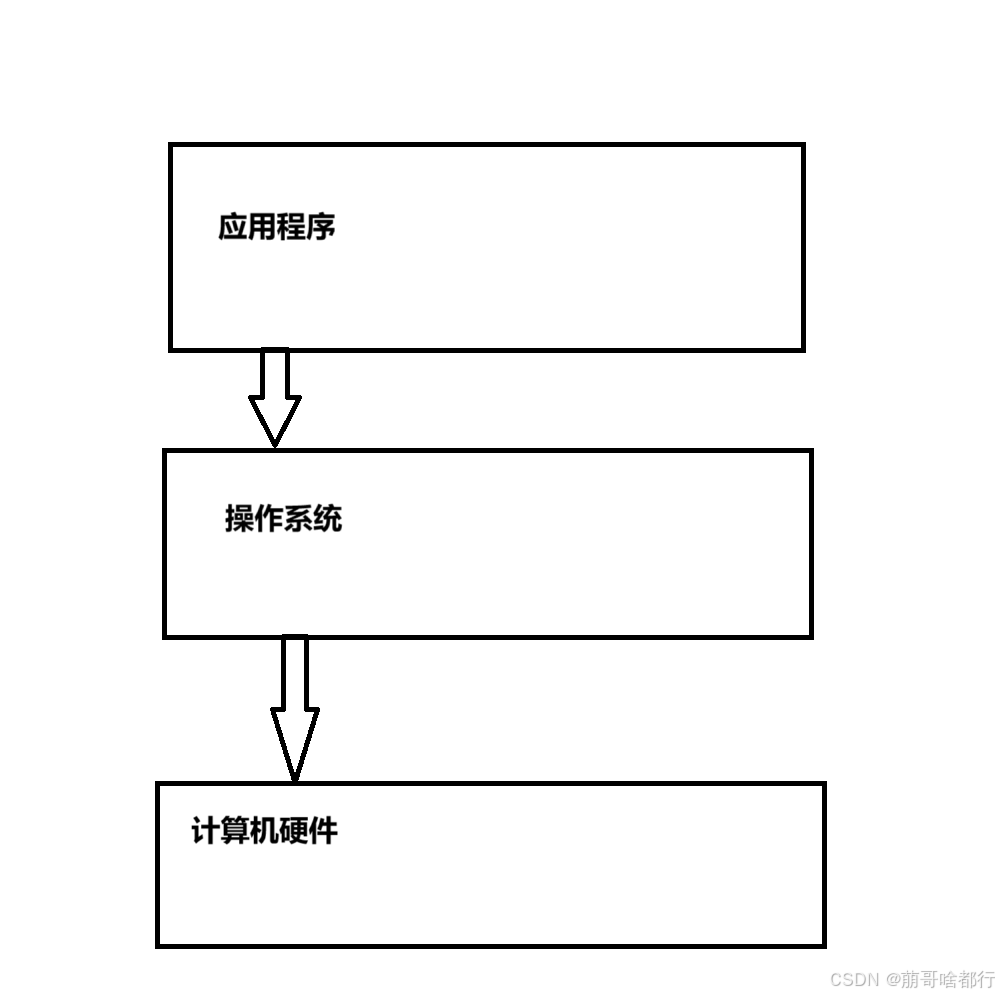
Linux基本操作命令
系统命令cd 需要进入的目录名(记得cd后面加空格)cd.. 回退到上一个目录cd/ 回到根目录ls 列出当前目录下的所有文件和目录ls -l 列出当前目录下所有文件和目录的详细信息 可以偷懒写成 llpwd 打印出完整的当前目录地址tree 以树状结构 显示当前目录,以及子级目录tough 文件名 创建文件rm -f 文件名 删除文件cp 文件名 /目标地址 复制文件到指定的目录mv 文件名 /目标地址 将文件移动到指定的目录mkdir 目录名 创建目录(文件夹)rmdir 目录名 删除指定的目录 只能删除空目录rm - rf 目录名 删除一个目录并同时删除其内容find -name 文件名 搜索指定的文件tar -zxvf 压缩文件名: 解压指定文件并列出文件内容cat 文件名 查看文件(不能编辑文件)head -n 文件名 查看文件前n行tail -n 查看文件后n行查看信息命令free -m 查看内存使用情况top 相当于Windows中的任务管理器,可以查看运行的进程信息管道命令 | : 它只能处理经由前一个指令传出的正确输出信息,不能处理错误信息.指令1 | 指令2 |指令 3 ....将指令1执行的正确结果,通过管道命令 传给指令2 ,让指令2继续处理数据yum list | grep 软件名先用yum list 查询所有的软件信息 , 再通过管道命令,把查询到的信息交给grep命令进行筛选,筛选出指定软件名的软件信息(筛选出指定软件信息)ps -ef 查看所有的进程信息ps -ef | grep 进程名 将查询到的所有进程,通过管道命令, 传给grep命令进行筛选, 筛选出指定进程信息.kill -9 进程id 结束指定id 的进程
Linux网络配置
Bridged(桥接模式)
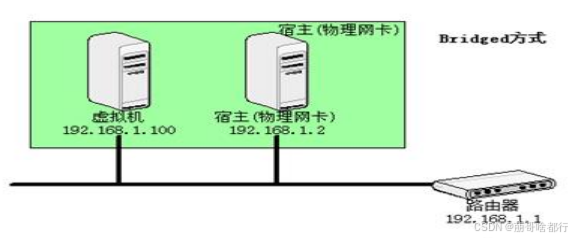
NAT(网络地址转换模式)
虚拟机通过VMware Network Adepter VMnet8虚拟网卡分配IP ,通过宿主机连接服务器
(此时的宿主机就相当于一个虚拟路由器,然后这个虚拟路由器给这个虚拟机分配IP)
即使去了不同的局域网,这个主机不变,相当于这个虚拟路由器不变,那么给这个虚拟机的IP基本不会变,这样客户端连接虚拟机时就方便了,不用每次连接客户端,重新配置连接虚拟机
(如果是练手的话用NAT模式合适)

在VMware 的NAT配置



如果租用的云服务器,就不用担心这种情况,因为与服务器的IP已经分配好了,不会改变.(云服务器不用设置)
Linux软件安装
(yum命令,就相当于下载软件的,管理软件的,会把软件依赖的软件一同下载,不用手动安装)
(RPM是软件安装包的格式)
由于CentOS已经停止维护更新,yum命令下载不了软件,所以需要更换新的镜像源地址
![]()
语法:
yum list | grep 软件名 查看已经安装的软件,yun list会查询出所有软件信息,再通过管道命令,传递给grep命令筛选出指定软件信息.yum [options] [command] [package ...]options:可选,选项包括-h(帮助),-y(当安装过程提示选择全部为"yes"),-q(不显示安装的过程)command:要进行的操作,install(安装), update (更新), info (查看信息),remove (删除), clean (清除缓存)package :操作的对象。例如 : yum -y install vim 这个是下载vim编辑器的
vim编辑器
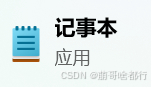
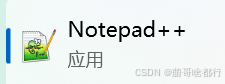
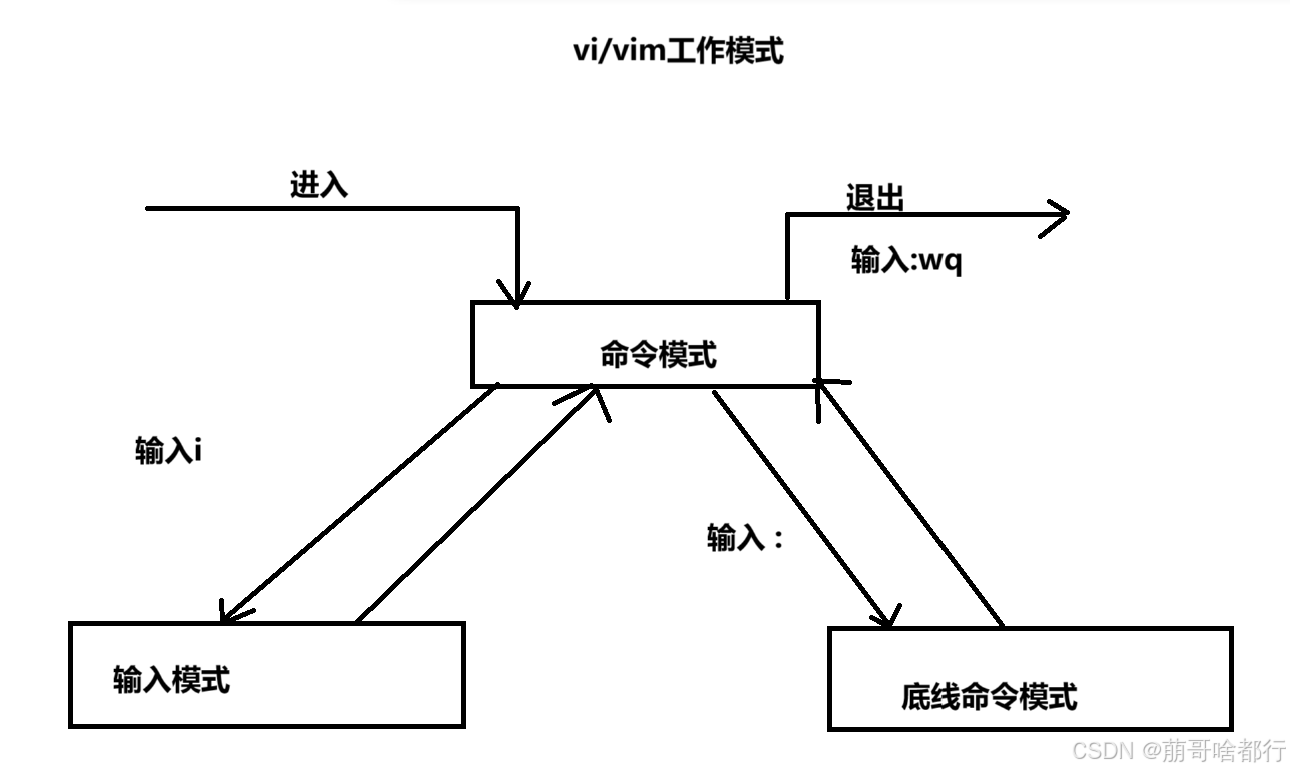
| i : 进入插入模式编辑模式 |
| w : 保存文件,不离开文件 (相当于Windows中记事本的Ctrl+s) |
| q : 当文件没有做任何修改退出文件(相当于Windows打开记事本没有修改退出记事本) |
| q! : 强制离开文件不保存 |
| wq : 保存并离开文件 |



![World of Warcraft [ Zin‘rokh, Destroyer of Worlds ]](http://pic.xiahunao.cn/nshx/World of Warcraft [ Zin‘rokh, Destroyer of Worlds ])
DHCP动态主机配置协议(此处只讲华为))
